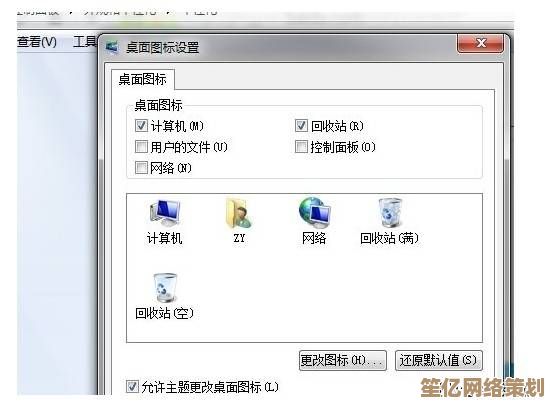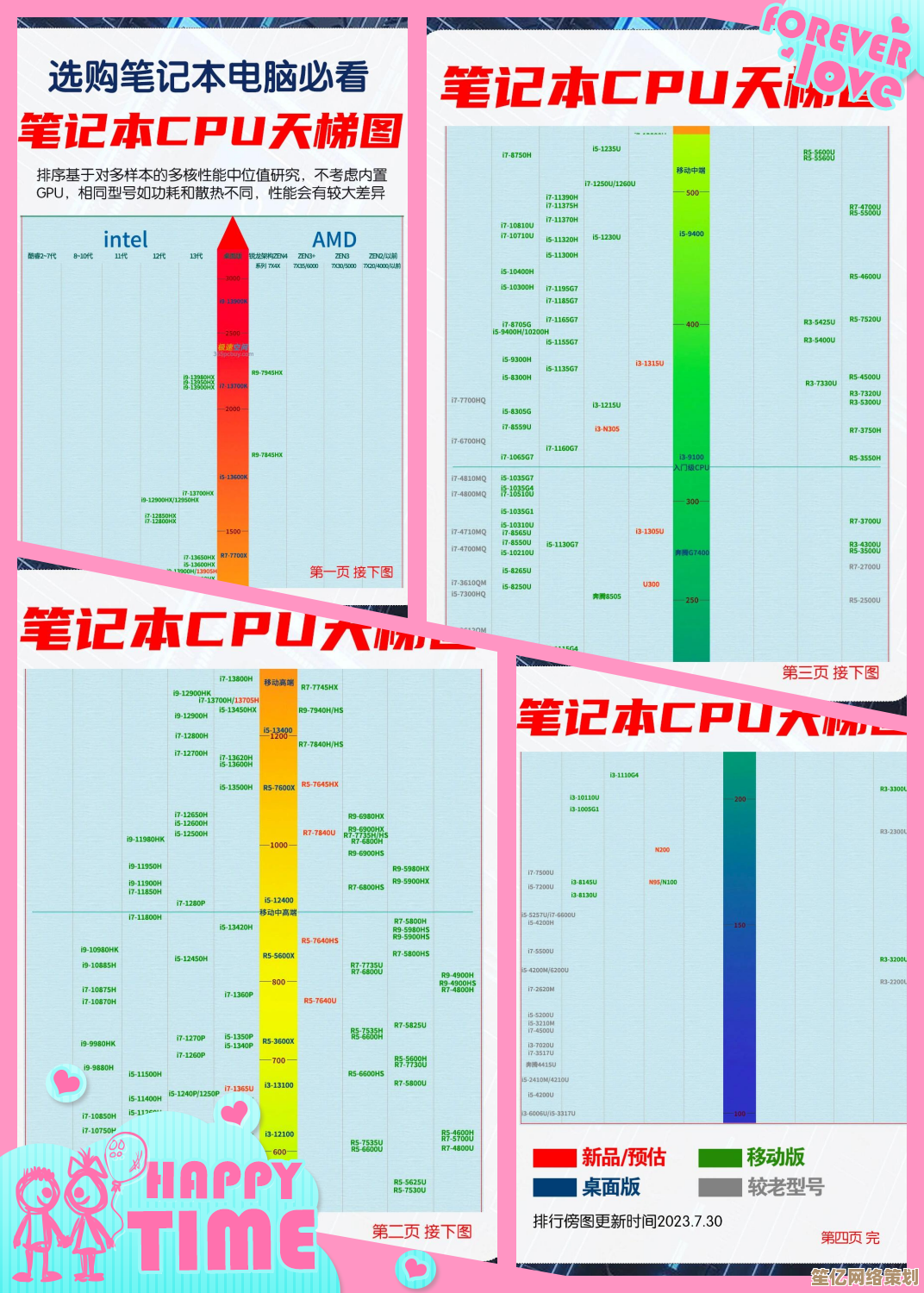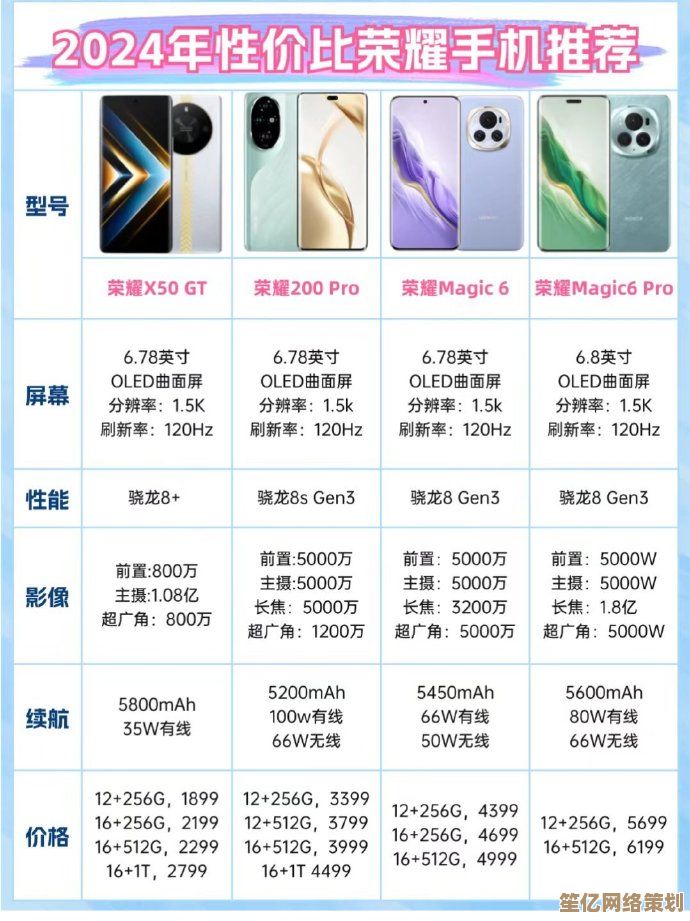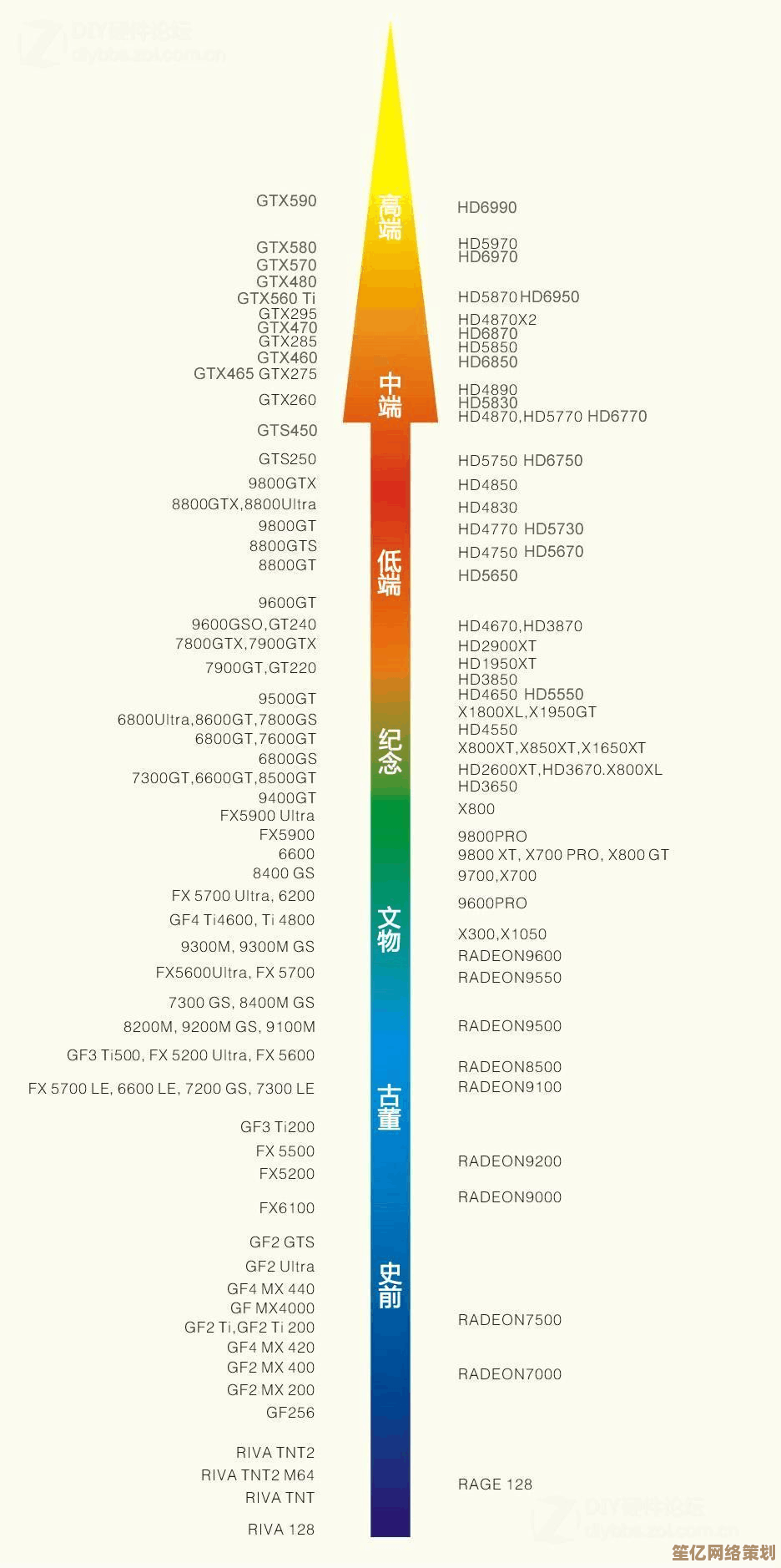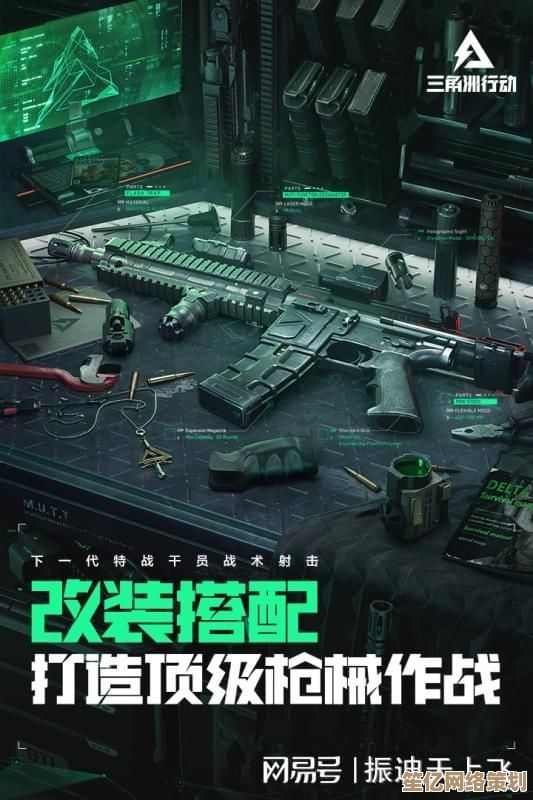突破硬件限制:详解如何在老旧CPU上安装Win11
- 问答
- 2025-09-25 22:09:28
- 2
手把手教你在老旧CPU上安装Win11
说实话,微软这次对Win11的硬件要求挺让人恼火的😤,我的老伙计——一台2015年的i5-4460,明明跑Win10丝滑流畅,结果Win11直接甩来一句“不兼容”?拜托,这CPU连《GTA5》都能低配跑,装个系统反而被拒之门外?
行吧,既然微软不给面子,那咱们就自己动手!💪
为什么Win11对CPU这么挑剔?
微软官方说Win11需要TPM 2.0和8代以上Intel/Zen2以上AMD,理由是“安全性和性能优化”,但仔细想想,Win10和Win11内核差异真有那么大?🤨 我怀疑更多是商业策略——逼用户换新硬件。
黑客们早就找到了绕过限制的方法,而且完全合法(只是微软不推荐),下面我就分享几种实测可行的方案,顺便吐槽下过程中的坑。
方法1:直接修改ISO镜像(最稳但略麻烦)
这是最彻底的方式,适合长期使用,不用每次升级都折腾。

步骤:
- 下载官方Win11 ISO(用微软Media Creation Tool或UUP Dump)。
- 用工具修改安装限制:推荐Rufus 3.22+,它现在自带“绕过TPM/CPU检查”选项,勾上就行,或者手动用DISM++删掉
appraiserres.dll(这个文件负责硬件检测)。 - 制作启动盘,正常安装,世界清净了🎉。
个人翻车记录:第一次用UltraISO改镜像,结果安装到75%蓝屏了…后来换Rufus一次成功,果然专业工具省心啊!
方法2:注册表大法(适合临时安装)
如果不想动ISO,可以在安装界面按Shift+F10调出CMD,输入:
regedit
然后找到:
HKEY_LOCAL_MACHINE\SYSTEM\Setup
新建项LabConfig,再在里面新建两个DWORD值:
BypassTPMCheck= 1BypassCPUCheck= 1
关闭注册表,退回安装界面,你会发现警告消失了!
注意:这方法每次大版本更新(比如23H2→24H2)可能要重新操作,略烦人😅。
方法3:替换Win10安装文件(邪道玩法)
这是我一个搞IT的朋友教的野路子——把Win10的install.wim塞进Win11 ISO里,理论上Win11安装程序会直接套用Win10的兼容性规则,但…
实测结果:能装上,但后续更新可能抽风,而且部分新功能(比如WSA安卓子系统)会异常,除非你极度怀旧,否则不推荐。
老旧CPU跑Win11到底卡不卡?
我的i5-4460+16G内存+SSD,跑Win11 22H2居然比Win10还流畅?!😳 尤其是多任务切换,明显更顺滑,不过核显机型(比如HD 4600)可能会在动画上掉帧,建议关透明效果和动态壁纸。
游戏性能几乎没区别,《CS2》帧数波动在3%以内,完全可接受。
最后的小建议
- 备份数据!任何魔改操作都有风险,别问我怎么知道的…
- 别用盗版工具,某些“一键破解”软件带挖矿病毒,血泪教训🤑。
- 微软可能封堵漏洞,但社区总会找到新办法,这就是技术的乐趣啊!
老旧设备完全有资格体验Win11,凭什么让微软决定我们的电脑该退休?🔥 搞起!
本文由水靖荷于2025-09-25发表在笙亿网络策划,如有疑问,请联系我们。
本文链接:http://waw.haoid.cn/wenda/9986.html